PPT2007怎么快速将图片批量插入到各个ppt页面中?
摘要:我们在编辑ppt的时候,往往需要插入图片,如果每个ppt页都要插入图片,那么怎么办呢?一个个插入,显然太累了,下面介绍下好的方法1、找打桌面...
我们在编辑ppt的时候,往往需要插入图片,如果每个ppt页都要插入图片,那么怎么办呢?一个个插入,显然太累了,下面介绍下好的方法
1、找打桌面系统中的word应用程序按钮图标,点击进入其中
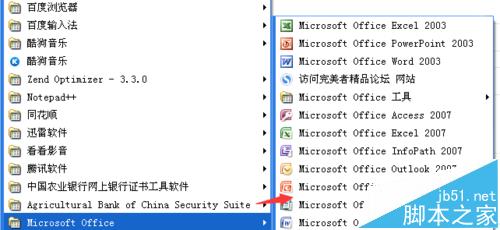
2、进入到ppt的主程序界面中,可以自己新建几个ppt界面,输入回车就可以了
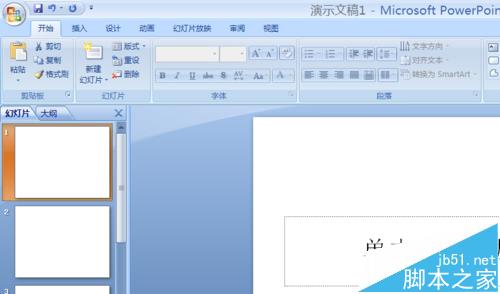
3、之后点击工具栏上的插入功能按钮,进入插入菜单界面
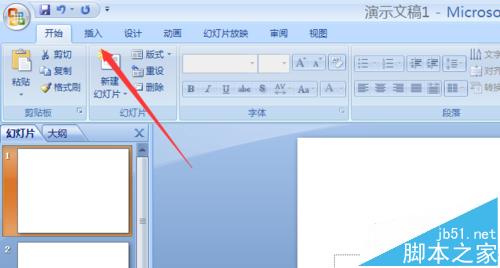
4、在插入菜单界面中,找到相册按钮,点击相册按钮,进入相册维护界面
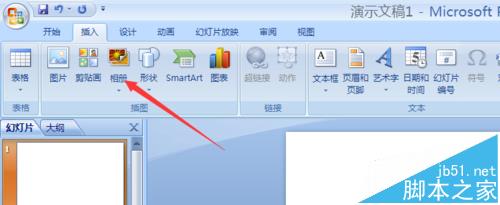
5、在相册维护界面中,点击“文件/磁盘”选项,找到图片所在的文件夹
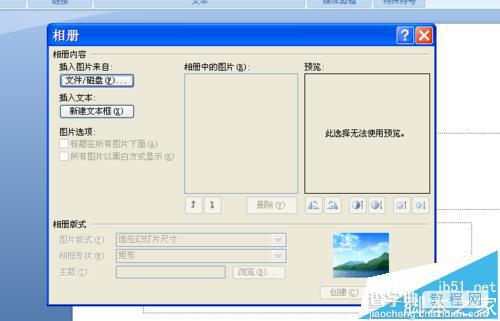
6、在弹出的文件选择框中,点击选中多个图片,根据自己的需求来选择
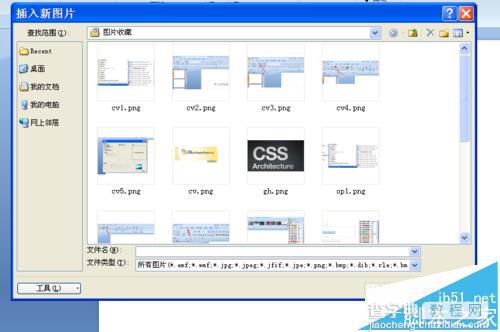
7、之后,看到图片列表信息和相应的ppt信息界面,保留之前的选项,点击创建按钮,就完成图片的批量插入
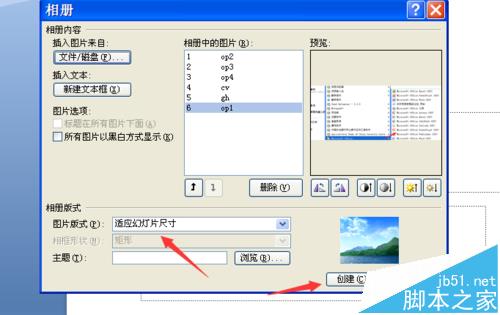
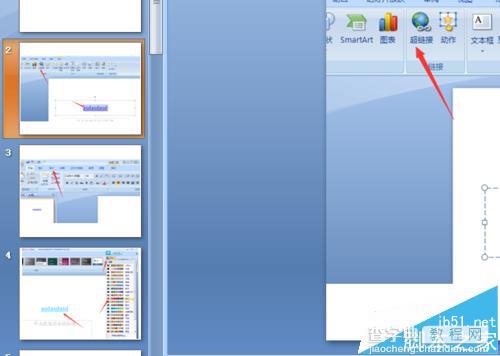
【PPT2007怎么快速将图片批量插入到各个ppt页面中?】相关文章:
★ 怎样在Word2007中将文档中大量图片导出 Word图片批量导出的技巧是什么
